Fix: T-Mobile OnePlus 9-brugere, der rapporterer slørede fotos på lagerkamera
Miscellanea / / August 04, 2021
I denne vejledning viser vi dig trinene til løsning af problemet med T-Mobile OnePlus 9-enheden, der tager slørede fotos via stock kamera-appen. Der er meget at juble over i de nyeste flagskibstilbud fra OnePlus. En lastbil med nye funktioner og softwareoptimeringer har bestemt udrettet vidundere til det. Også i kameraafdelingen lykkedes dets tilknytning til Hasselblad at skabe en hel del brummer.
Derefter er dets tredobbelte bagkamera kombineret med et enkelt selfie-kamera også værdig ros. Desværre er det ikke alle, der kan gentage denne erklæring. Der er få bekymrede brugere, der efter sigende står over for problemet med deres T-Mobile OnePlus 9-enhed, der tager slørede fotos via deres stock-kamera-app. Hvis du også får fejl med dette problem, hjælper denne guide dig. Følg med for de forskellige rettelser.

Sideindhold
-
Fix: T-Mobile OnePlus 9-brugere, der rapporterer slørede fotos på lagerkamera
- Ryd kameralinsen
- Tving til at stoppe kameraapp
- Ryd kameraappdata
- Kontroller afventende opdateringer
- Prøv Google Camera
- Nulstil enhed
- Kontakt supportteamet
Fix: T-Mobile OnePlus 9-brugere, der rapporterer slørede fotos på lagerkamera
Husk, at der ikke er nogen universel løsning som sådan. Du bliver nødt til at prøve hver af nedenstående løsninger, indtil en af dem fortæller succes for dig. Så husk dette, lad os komme i gang.
Ryd kameralinsen
Så indlysende som det måske lyder, bør det være værd at prøve. Så start med at rydde kameraets linse med en ren klud. Prøv derefter at tage et billede og se om det ordner sig.
Tving til at stoppe kameraapp
Hvis en af appens baggrundsprocesser står over for et hvilket som helst problem, er det muligvis, at hele appen bliver nødt til at møde dens konsekvenser. Så det bedste valg er i sådanne tilfælde at starte en ny forekomst af den app. Sådan gør du for lagerkamera-appen:
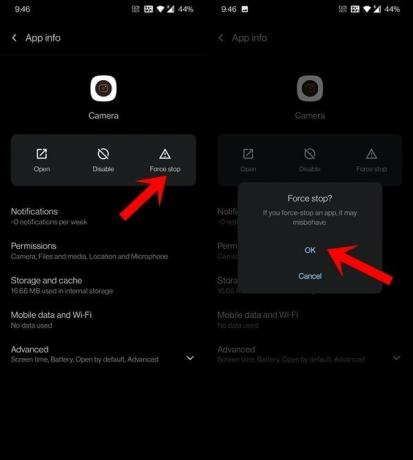
- Til at begynde med skal du gå over til siden Indstillinger på din enhed.
- Gå derefter til Apps og meddelelser> Appinfo.
- Rul til Camera-appen, og vælg den.
- Tryk derefter på Force Stop, og svar OK i bekræftelsesdialogboksen.
- Vent et par sekunder, og genstart derefter appen.
Se om det løser problemet med slørede fotos på din T-Mobile OnePlus 9-enhed.
Ryd kameraappdata
Hvis mange appdata og cache-filer akkumuleres i løbet af tiden, kan det bremse hele appen. Og hvis dataene bliver ødelagt, kan din enhed blive aflyst med forskellige problemer. Derfor bør du overveje at rydde cache- og datafiler i stock camera-appen.
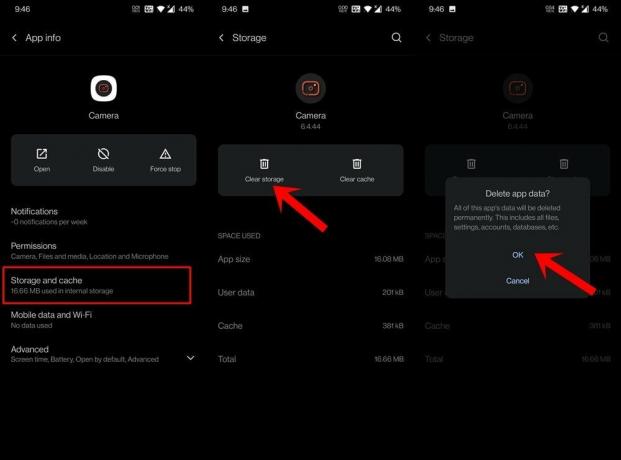
Annoncer
- For det skal du gå til Indstillinger> Apps og underretninger.
- Gå derefter til Appinfo, og vælg Camera-appen fra listen.
- Gå over til sektionen Opbevaring og cache, og tryk på Ryd opbevaring> OK.
- Når dataene er ryddet, skal du starte kameraappen og kontrollere, om problemet er løst eller ej.
Kontroller afventende opdateringer
Hvis problemet står bredt over for mange brugere, frigiver OEM normalt en patch, der løser dette problem. Og denne opdatering ledsages af en OTA-opdatering.
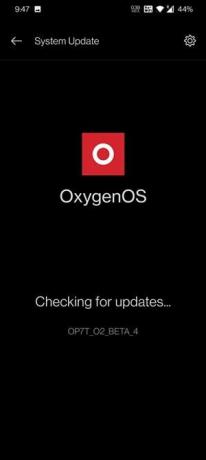
Så gå over til Indstillinger> System> Systemopdatering, og hvis du finder en afventende opdatering, skal du downloade og installere den med det samme. Genstart derefter enheden, og kontroller, om det løser problemet med slørede fotos på din T-Mobile OnePlus 9.
Annoncer
Prøv Google Camera
Hvis aktiekamera-appen forårsager nogle få problemer, kan du overveje at skifte til en alternativ kamera-app indtil videre. I denne henseende kunne Google Camera-appen passe perfekt ind i tomrummet. Så download og installer GCam-appen på din enhed fra det linkede indlæg, og kontroller derefter resultaterne: Download Google Camera til OnePlus 9 og 9 Pro (Gcam APK)
Nulstil enhed
Nå, hvis den alternative kamera-app også giver slørede fotos på din T-Mobile OnePlus 9, kan der være problemer med, hvordan systemet behandler billedet. Så i disse tilfælde skal din næste fremgangsmåde være en fabriksnulstilling. Husk, at det vil føre til tab af data, så tag en sikkerhedskopi af enheden på forhånd. Når du er færdig, skal du fortsætte med nedenstående trin:
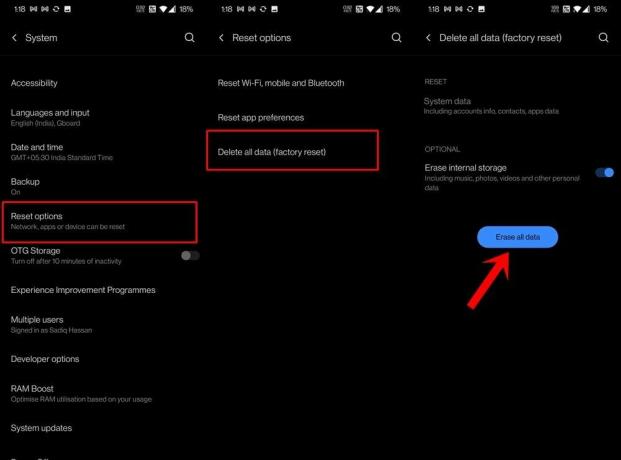
- Gå til Indstillinger> System-siden på din enhed.
- Gå derefter over til Nulstil indstillinger, og vælg Slet alle data.
- Til sidst skal du trykke på knappen Slet alle data og vente på, at processen er færdig.
Når du er færdig, skal du genstarte enheden og indstille den ved at logge ind med din Google-konto. Kontroller, om det løser kameraets problemer eller ej.
Kontakt supportteamet
Selvom nulstillingen ikke fungerer for dig, er chancerne for, at problemet kan tilskrives hardwaresiden. Men inden du slutter direkte til servicecentret, skal du først overveje at kontakte OnePlus eller T Mobil supportpersonale og kridt derefter den bedste rute frem i overensstemmelse hermed.
Så med dette konkluderer vi vejledningen om, hvordan du løser problemet med T-Mobile OnePlus 9-enheden, der tager slørede fotos via stock-kameraappen. Vi har delt i alt rettelser. Fortæl os i kommentarerne, hvilken der stavede succes for dig. Afrunding, her er nogle Tips og tricks til iPhone, PC tip og tricksog Android tip og tricks at du også skal tjekke ud.



